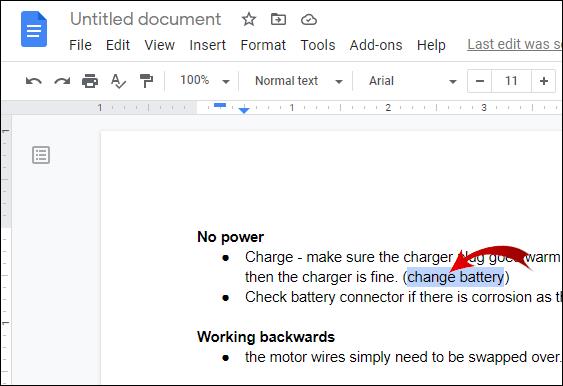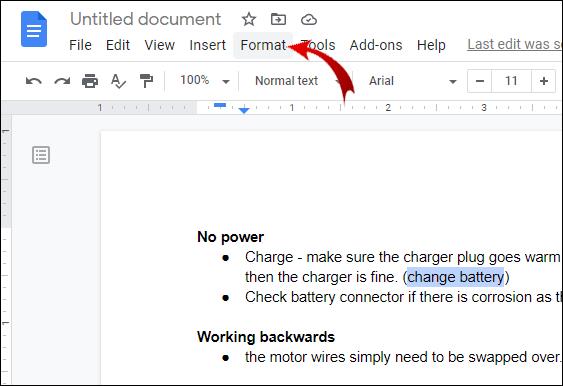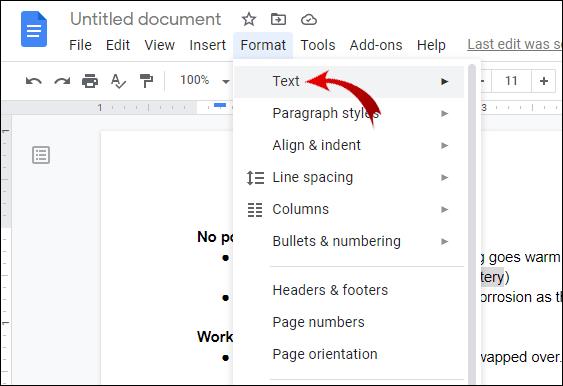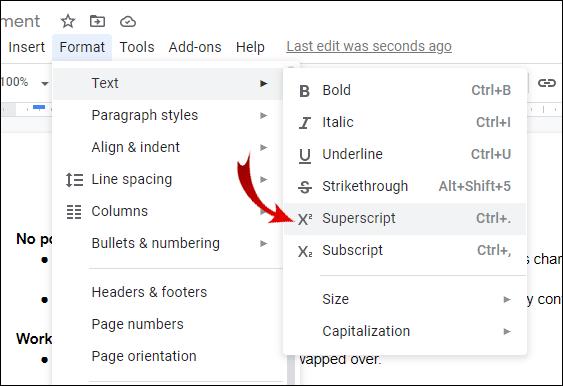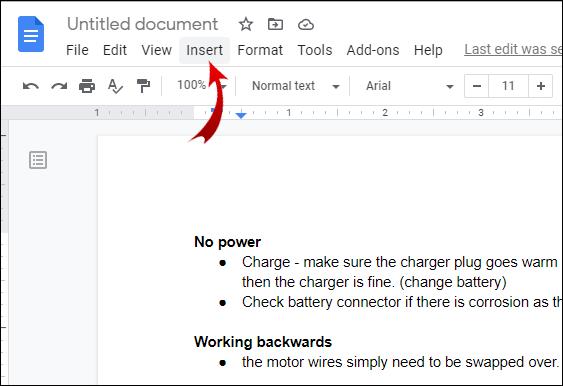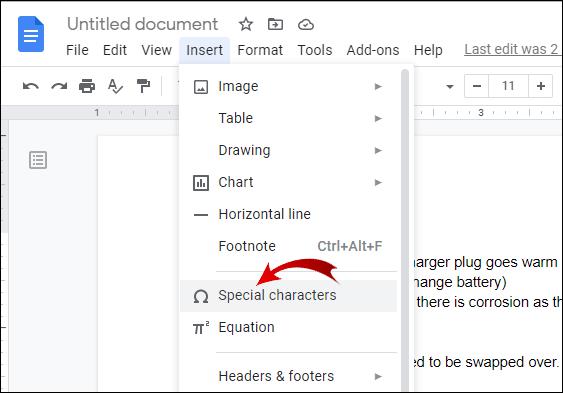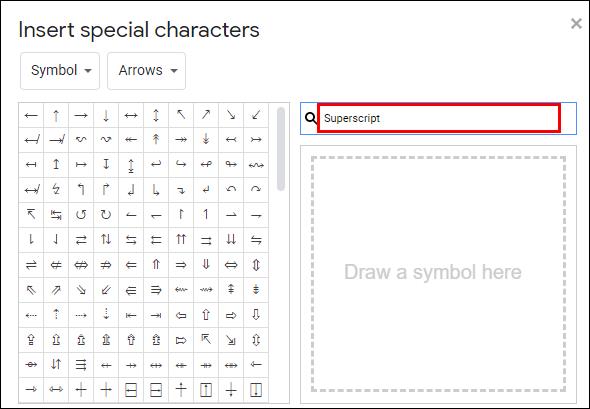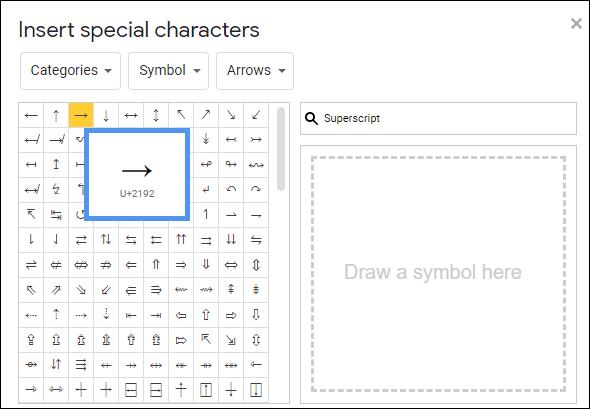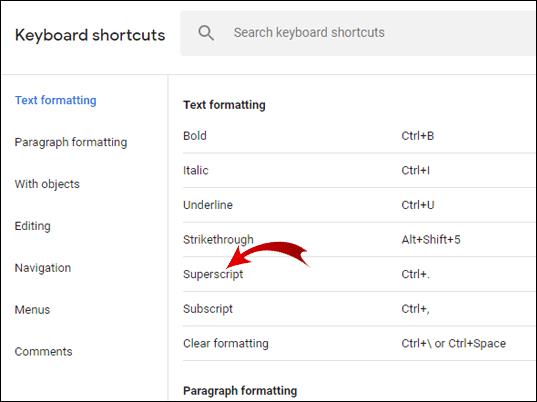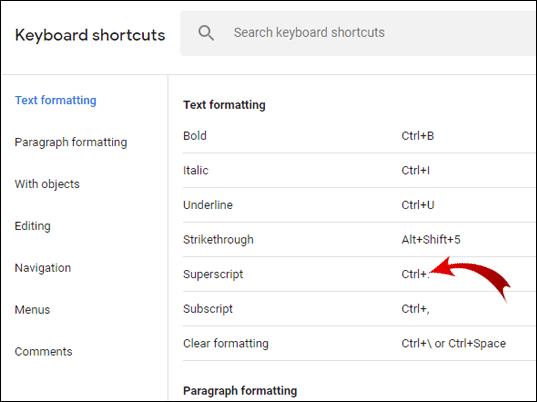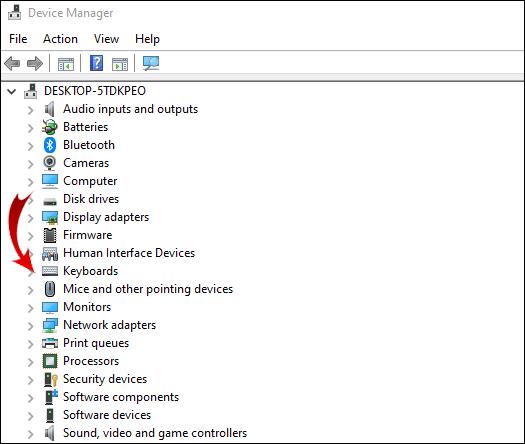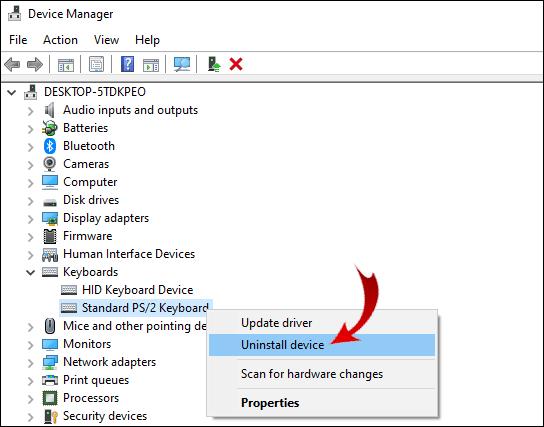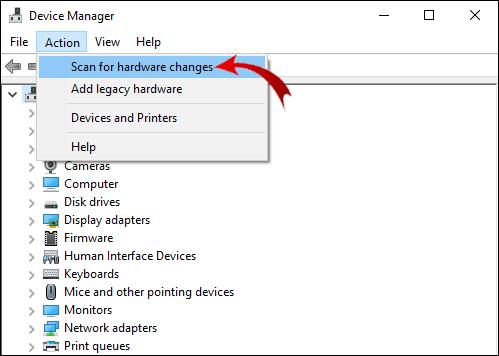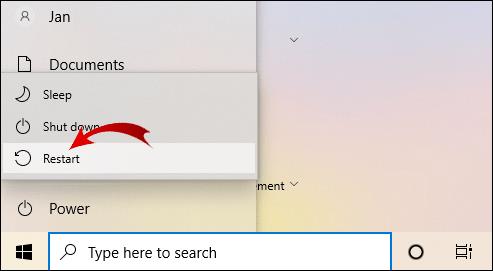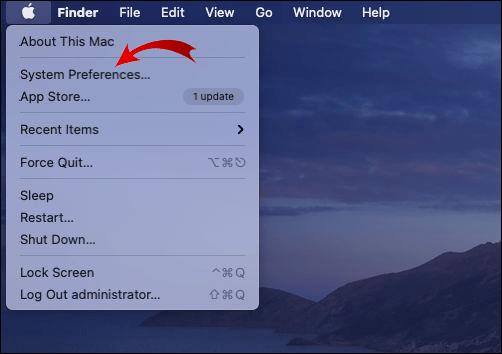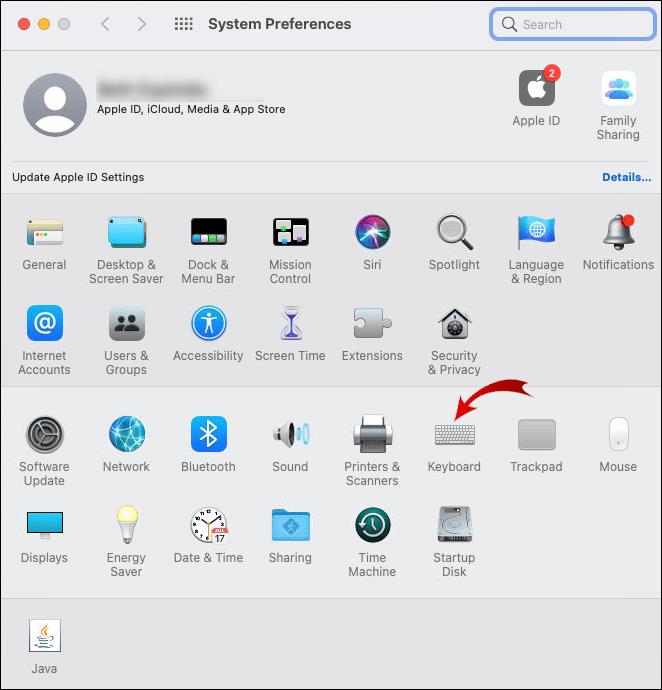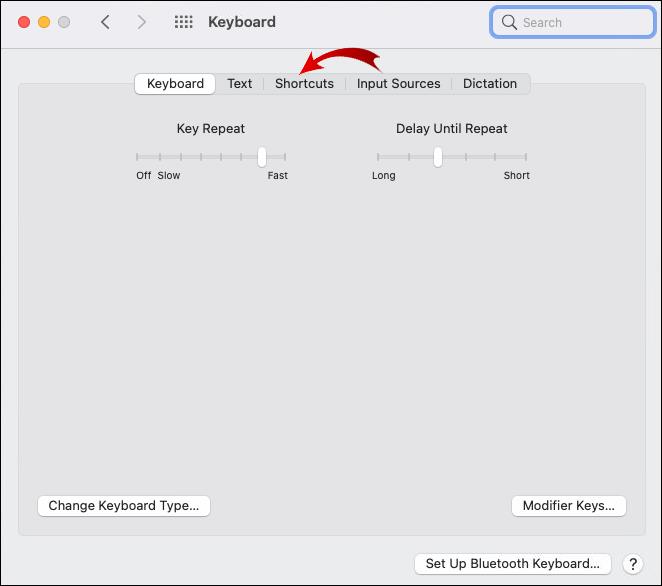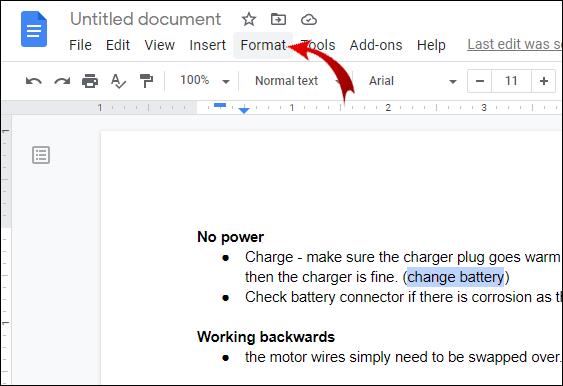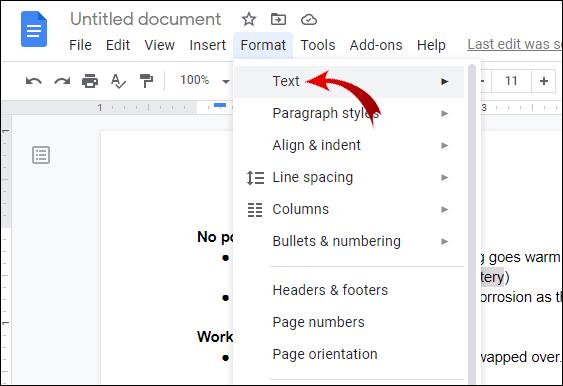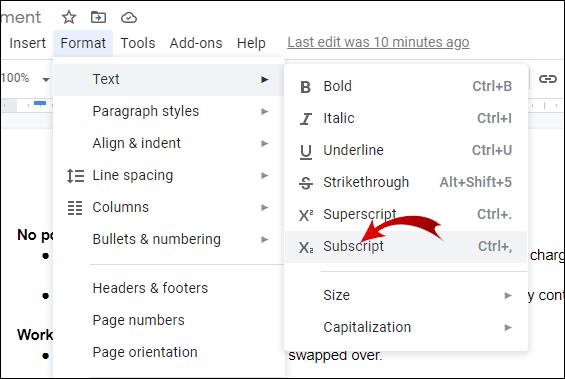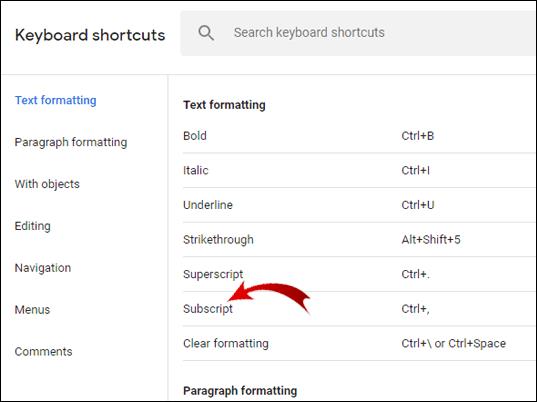चाहे आप प्रकाश की गति की गणना कर रहे हों या कॉपीराइट का दावा लिख रहे हों, सुपरस्क्रिप्ट और सबस्क्रिप्ट जोड़ना सीखना आवश्यक है। सौभाग्य से, जब Google डॉक्स की बात आती है तो आप निफ्टी कीबोर्ड शॉर्टकट पर भरोसा कर सकते हैं। वर्ड प्रोसेसर अपने उपयोगकर्ता के अनुकूल स्वरूपण सुविधाओं के लिए प्रसिद्ध है।

इस लेख में, हम आपको कुछ सरल चरणों में Google डॉक्स में सुपरस्क्रिप्ट या सबस्क्रिप्ट जोड़ने का तरीका दिखाएंगे।
Google डॉक्स में सुपरस्क्रिप्ट कैसे करें?
सबसे पहले, Subscripts और Superscripts क्या हैं? ये शब्द उन वर्णों को संदर्भित करते हैं जो मानक पाठ से तुलनात्मक रूप से छोटे होते हैं। अंतर यह है कि वे टाइप लाइन के संबंध में कैसे स्थित हैं।
सुपरस्क्रिप्ट को बेसलाइन से ऊपर पिन किया जाता है, जैसा कि उपसर्ग सुपर ( ऊपर के लिए लैटिन ) द्वारा संकेत दिया गया है। आम तौर पर, आप गणितीय समीकरणों और रासायनिक सूत्रों में सुपरस्क्रिप्ट पाएंगे। बेशक, उनका आवेदन वैज्ञानिक अनुसंधान तक ही सीमित नहीं है। हम कभी-कभी क्रमसूचक संख्याओं के लिए सुपरस्क्रिप्ट का उपयोग करते हैं, अर्थात् दिनांक - 1, 2 और 3 के विपरीत 1st, 2nd, 3rd।
कुछ संक्षिप्ताक्षर भी हैं जिनके लिए सुपरस्क्रिप्ट वर्णों की आवश्यकता होती है। आप शायद ट्रेडमार्क टीएम और कॉपीराइट © प्रतीकों से सबसे अच्छी तरह परिचित हैं।
कुल मिलाकर, सुपरस्क्रिप्ट का उपयोग कैसे और कब करना है, यह जानना आपके विचार से कहीं अधिक महत्वपूर्ण है। यदि आप Microsoft Word के लिए Google के प्रोसेसर को पसंद करते हैं, तो यहां बताया गया है कि Google डॉक्स में सुपरस्क्रिप्ट कैसे करें:
- उस वर्ण का चयन करें जिसे आप सुपरस्क्रिप्ट करना चाहते हैं।
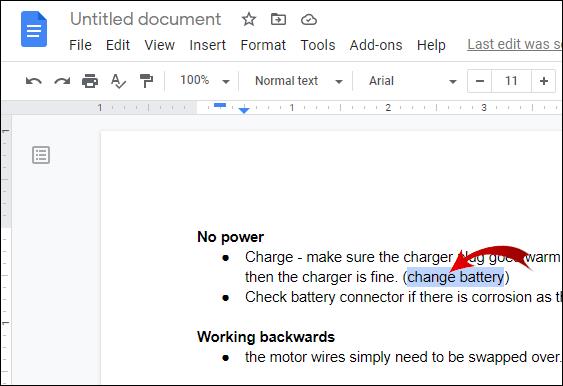
- दस्तावेज़ के ऊपर मेनू बार पर "प्रारूप" पर क्लिक करें।
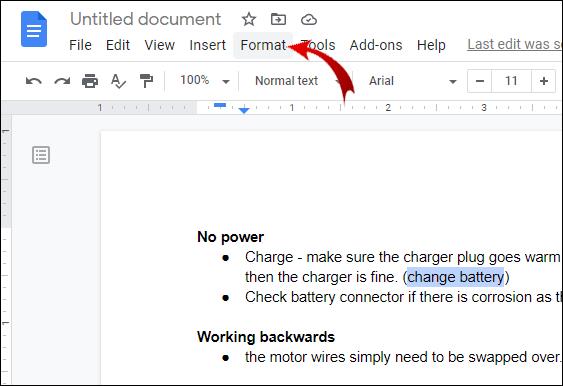
- सूची में पहला विकल्प "टेक्स्ट" पर क्लिक करें।
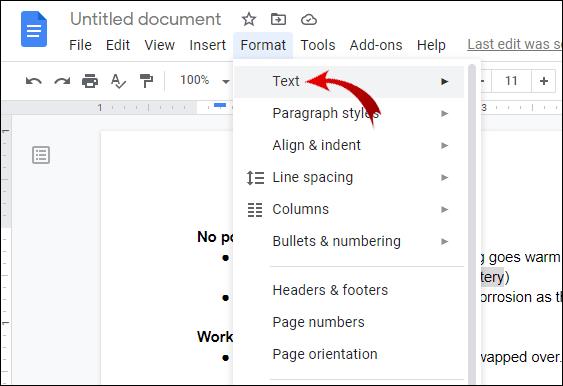
- दाईं ओर, आपको टेक्स्ट-फ़ॉर्मेटिंग विकल्प मिलेंगे। "सुपरस्क्रिप्ट" चुनें।
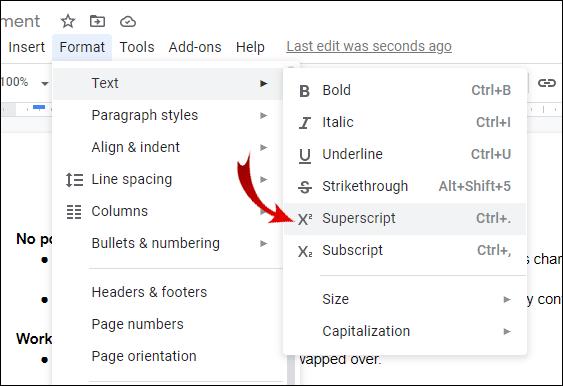
आपके द्वारा चयनित टेक्स्ट अब टाइप लाइन से थोड़ा ऊपर पिन किया जाएगा। आप एक समय में एक से अधिक वर्णों को सुपरस्क्रिप्ट भी कर सकते हैं, हालाँकि यह इतना सामान्य नहीं है।
Google डॉक्स में सुपरस्क्रिप्ट जोड़ने का दूसरा तरीका स्पेशल कैरेक्टर फीचर के माध्यम से है। यहां बताया गया है कि आप इसे कैसे करते हैं:
- चयन करें कि आप चरित्र को कहाँ सम्मिलित करना चाहते हैं।
- दस्तावेज़ के ऊपर मेनू बार पर "इन्सर्ट" पर क्लिक करें।
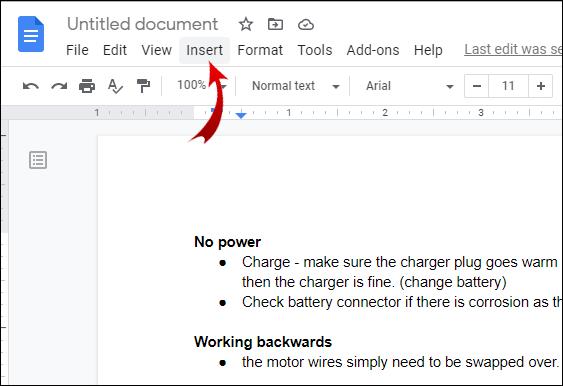
- "विशेष वर्ण" ढूंढें और विंडो खोलें।
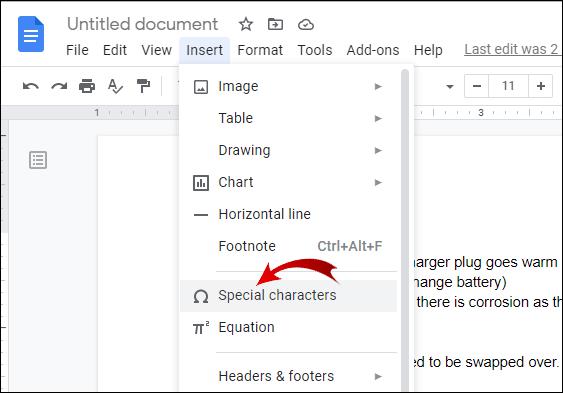
- सर्च बार में "सुपरस्क्रिप्ट" टाइप करें।
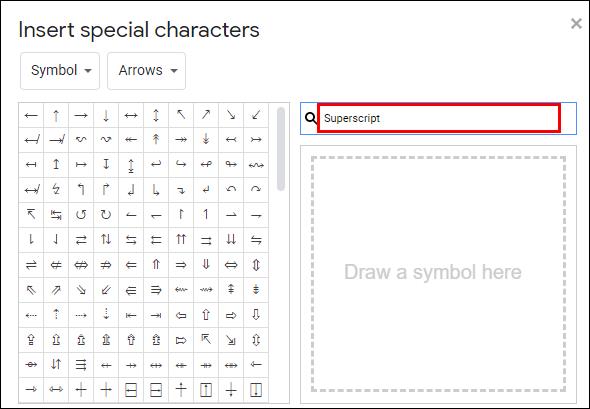
- अपने पाठ के लिए आवश्यक वर्ण चुनें।
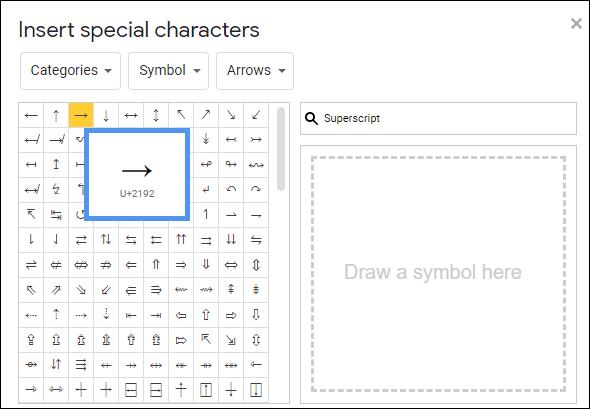
विशेष वर्ण सुविधा सबसे अधिक उपयोग किए जाने वाले सुपरस्क्रिप्ट वर्णों का अवलोकन प्रदान करती है। अगर आपको अपने टेक्स्ट में सुपरस्क्रिप्ट जोड़ने की आदत नहीं है, तो यह तरीका आपके लिए अच्छा काम करेगा।
Google डॉक्स में सुपरस्क्रिप्ट करने का आसान तरीका?
सीधे शब्दों में कहें, Google डॉक्स में सुपरस्क्रिप्ट करने का आसान तरीका कीबोर्ड शॉर्टकट का उपयोग करना है। आप कुछ बटन दबाकर पूरे टेक्स्ट को काफी हद तक फॉर्मेट कर सकते हैं। यह शायद Google डॉक्स की सबसे अच्छी सुविधाओं में से एक है।
यदि आप कीबोर्ड शॉर्टकट से परिचित नहीं हैं, तो Google डॉक्स एक विस्तृत सूची प्रदान करता है। यहां बताया गया है कि इसे कैसे खोलें:
- यदि आप Windows या Google OC उपयोगकर्ता हैं, तो CTRL + / दबाए रखें। यदि आप एक मैक लैपटॉप के मालिक हैं, तो सूची तक पहुँचने के लिए ⌘ + / दबाएं।

- एक बार सूची दिखाई देने के बाद, "पाठ स्वरूपण" नामक अनुभाग खोजें।

- "सुपरस्क्रिप्ट" खोजने के लिए नीचे स्क्रॉल करें।
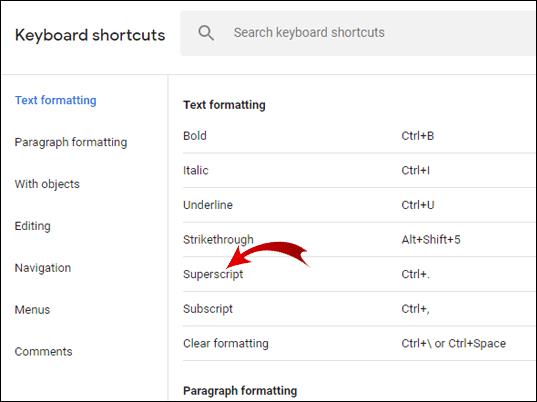
- दाईं ओर, आपको शॉर्टकट दिखाई देगा।
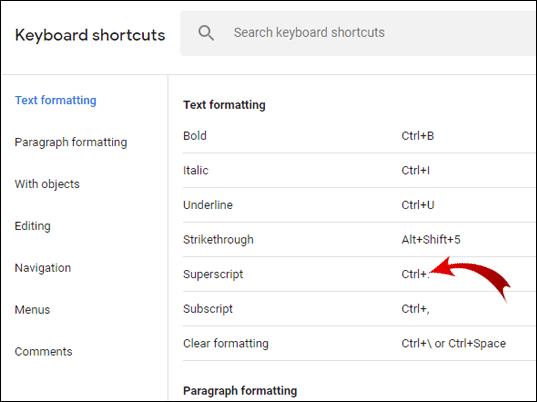
एक बार जब आप शॉर्टकट याद कर लेते हैं, तो अब आप इसे अपने कीबोर्ड पर टेस्ट कर सकते हैं। यदि आप एक Windows या Google OC उपयोगकर्ता हैं, तो उस पाठ का चयन करें जिसे आप सुपरस्क्रिप्ट करना चाहते हैं और CTRL + दबाए रखें। एक ही समय पर। आपमें से जो MAC के मालिक हैं, उनके लिए बस ⌘ + दबाएं। अपने कीबोर्ड पर तब तक दबाएं जब तक कि चयनित वर्ण सुपरस्क्रिप्ट न हो जाए।
यदि आपका कीबोर्ड प्रतिक्रिया नहीं दे रहा है, तो आपको कुछ उपाय करने पड़ सकते हैं। इसका आमतौर पर मतलब है कि आपके कीबोर्ड ड्राइवरों को अपडेट की आवश्यकता है।
यदि आप Windows 10 उपयोगकर्ता हैं, तो यहां बताया गया है कि आप इसे कैसे आज़मा सकते हैं और इसे ठीक कर सकते हैं:
- "डिवाइस मैनेजर" पर जाएं।

- "कीबोर्ड" ढूंढें और विस्तार करने के लिए क्लिक करें।
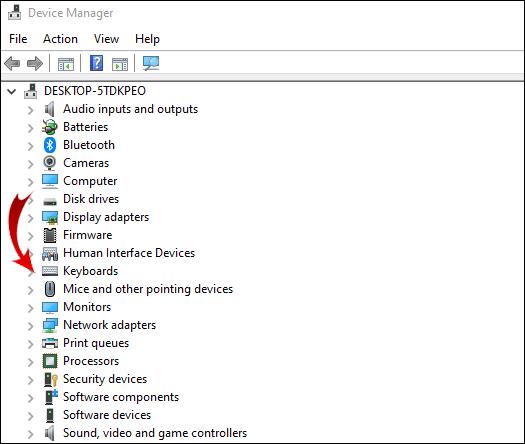
- ड्रॉप मेनू खोलने के लिए "मानक PS/2 कीबोर्ड" पर राइट-क्लिक करें।
- "अनइंस्टॉल," फिर "ओके" के विकल्प का चयन करें।
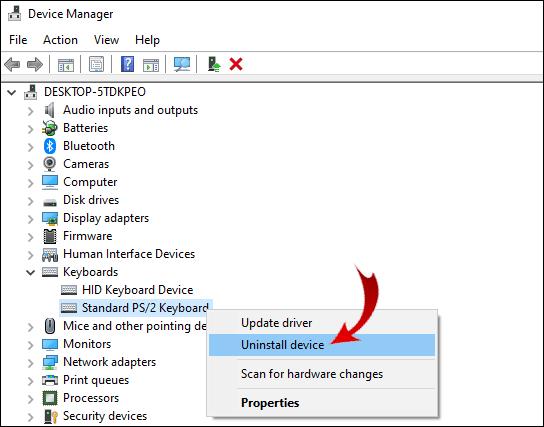
- ड्राइवरों की स्थापना रद्द करने के बाद, अपने कंप्यूटर को पुनरारंभ करें।
- "डिवाइस मैनेजर" को फिर से खोलें।

- "एक्शन" पर क्लिक करें और फिर "हार्डवेयर परिवर्तनों के लिए स्कैन करें।"
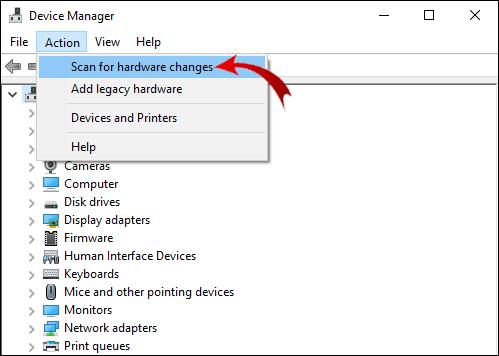
- अपने कीबोर्ड ड्राइवरों को पुनर्स्थापित करें।
- कंप्यूटर को एक बार फिर से रीस्टार्ट करें।
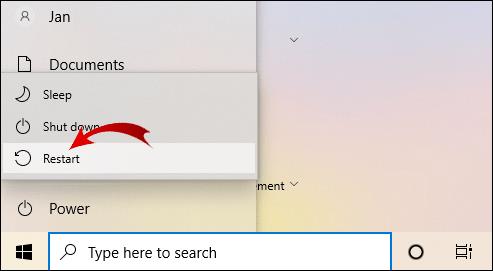
आपके कंप्यूटर के पुनरारंभ होने के बाद, सुपरस्क्रिप्ट शॉर्टकट को फिर से आज़माएँ। यदि यह काम नहीं करता है, तो आपको शायद यह पता लगाने के लिए समस्यानिवारक चलाना होगा कि क्या गलत है।
यदि आपका MAC कीबोर्ड प्रतिसाद नहीं दे रहा है, तो यहां समस्या की पहचान करने का तरीका बताया गया है:
- Apple मेनू पर जाएं और "सिस्टम वरीयताएँ" पर क्लिक करें।
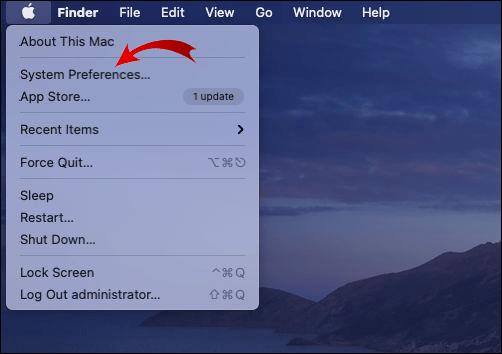
- "कीबोर्ड" पर जाएं।
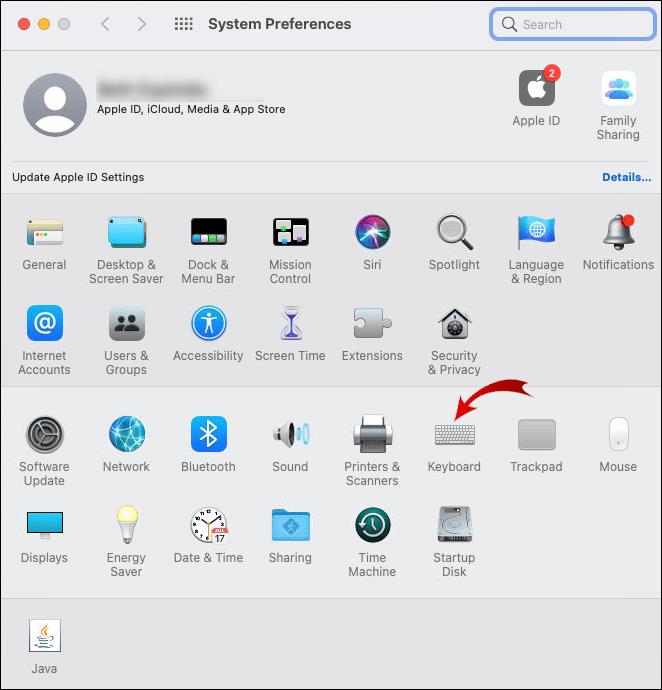
- "शॉर्टकट" चुनें।
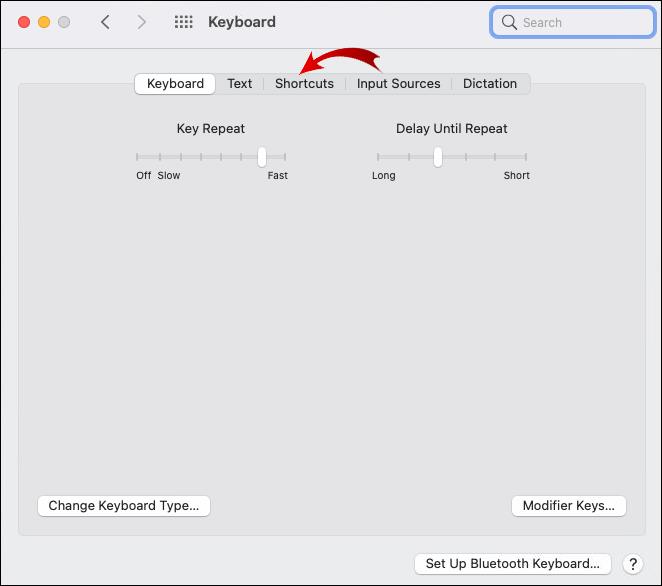
- सुपरस्क्रिप्ट शॉर्टकट खोजें। यदि इसे पीले रंग के चेतावनी चिह्न से चिह्नित किया गया है, तो यह MAC कीबोर्ड पर समर्थित नहीं है।
- शॉर्टकट को macOS कीबोर्ड शॉर्टकट में एडजस्ट करने के लिए उस पर क्लिक करें।
Google डॉक्स में सबस्क्रिप्ट कैसे करें?
जैसा कि नाम से पता चलता है, सबस्क्रिप्ट नीचे या मानक प्रकार की रेखा पर स्थित वर्ण हैं। उप शब्द का लैटिन अनुवाद "नीचे" या "अंडर" है। आप आमतौर पर उन्हें वैज्ञानिक ग्रंथों में रासायनिक यौगिकों और गणितीय कार्यों के हिस्से के रूप में देख सकते हैं। उदाहरण के लिए, पानी के आणविक सूत्र (H20) के लिए एक सबस्क्रिप्ट का उपयोग करने की आवश्यकता होती है।
बेशक, सबस्क्रिप्ट समस्थानिकों और समीकरणों तक सीमित नहीं हैं। इन वर्णों का दूसरा सबसे व्यापक अनुप्रयोग कंप्यूटर विज्ञान में है। वर्णों का उपयोग कुछ संख्या प्रणालियों के मान का प्रतिनिधित्व करने के लिए किया जाता है, जैसे बाइनरी और हेक्साडेसिमल प्रणाली।
सबस्क्रिप्ट के लिए एक अधिक व्यावहारिक उपयोग संक्षिप्त नाम है। आप शायद औपचारिक पत्राचार में निम्नलिखित में आए हैं: ℁ (अर्थात् "विषय को संबोधित") या ℀ (अर्थात् खाता)।
सबस्क्रिप्ट प्रतिशत (%) और प्रति मील (‰) दर्शाने के लिए भी सुविधाजनक है।
स्वाभाविक रूप से, Google डॉक्स में उनके पाठ स्वरूपण में सबस्क्रिप्ट शामिल हैं। यह बहुत हद तक सुपरस्क्रिप्ट जोड़ने जैसा है, इसलिए सावधान रहें कि उन्हें आपस में न मिलाएं। यहां बताया गया है कि Google डॉक्स में सबस्क्रिप्ट कैसे करें:
- चुनें कि टेक्स्ट में आप कहां सबस्क्रिप्ट करना चाहते हैं।
- ऊपरी मेनू बार पर "प्रारूप" पर क्लिक करें।
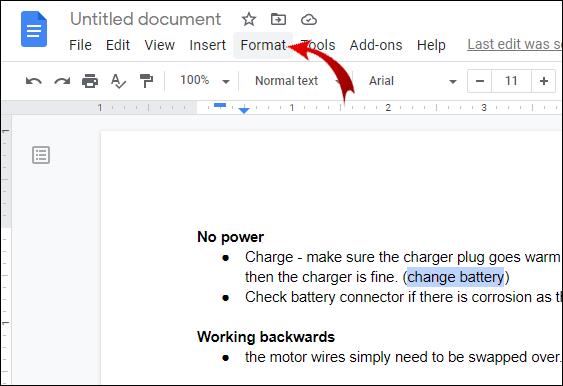
- "पाठ" पर क्लिक करें।
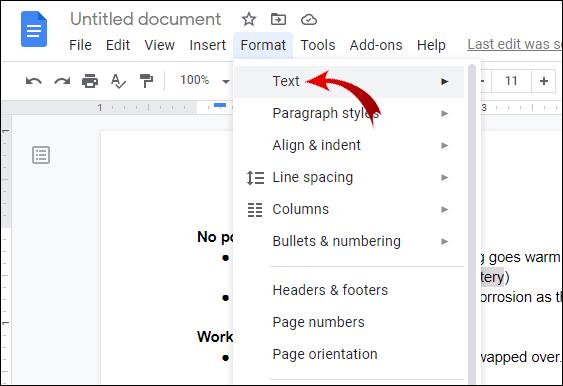
- दाईं ओर टेक्स्ट-फ़ॉर्मेटिंग विकल्पों में से "सबस्क्रिप्ट" चुनें।
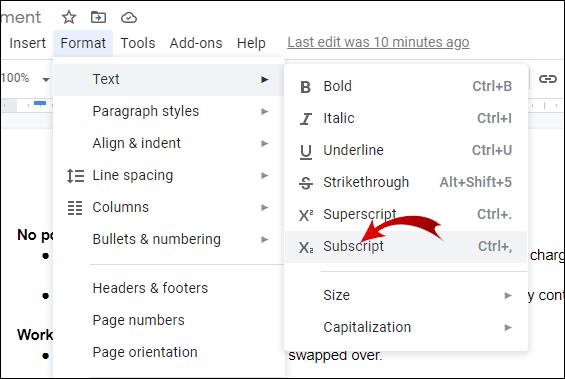
जब पाठ की संपूर्ण पंक्तियों को स्वरूपित करने की बात आती है, तो टिप्पणियों को जोड़ने के लिए सबस्क्रिप्ट अच्छा काम करता है। यदि आप किसी ग्रुप प्रोजेक्ट पर काम कर रहे हैं तो यह आपके काम आ सकता है।
सबस्क्रिप्ट के लिए कीबोर्ड शॉर्टकट भी मौजूद हैं। आप उन्हें Google डॉक्स सूची में ढूंढ सकते हैं। यहाँ एक रिमाइंडर है:
- यदि आपका अपना Windows 10 या Google OC है तो CTRL + / दबाए रखें। Apple कीबोर्ड के लिए, सूची को एक्सेस करने के लिए ⌘ + / दबाएं।

- सूची में "पाठ स्वरूपण" अनुभाग खोजें।

- "सबस्क्रिप्ट" खोजें।
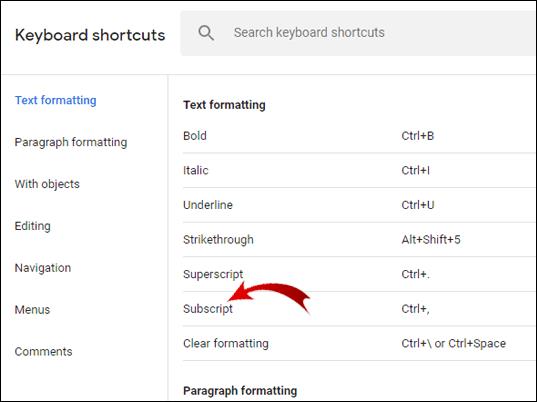
- शॉर्टकट पढ़ें।
अपने कीबोर्ड में शॉर्टकट टाइप करें, और अगर यह काम नहीं करता है, तो हमारे लेख के पिछले भाग पर वापस जाएँ (Google डॉक्स में सुपरस्क्रिप्ट करने का आसान तरीका)।
अतिरिक्त अक्सर पूछे जाने वाले प्रश्न
Google पत्रक में हमें कब और क्यों सुपरस्क्रिप्ट और सबस्क्रिप्ट की आवश्यकता होती है
हम सुपरस्क्रिप्ट और सबस्क्रिप्ट वर्णों के व्यापक अनुप्रयोग को पहले ही कवर कर चुके हैं। गणित, रसायन विज्ञान और कंप्यूटर विज्ञान के अलावा इनका बहुत व्यावहारिक उपयोग भी है।
Google डॉक्स ने अपने उपयोगी कीबोर्ड शॉर्टकट से आपके टेक्स्ट में सबस्क्रिप्ट जोड़ना बेहद आसान बना दिया है। जहाँ तक Google पत्रक का सवाल है, ऐप में अभी तक वह सुविधा नहीं है।
हालाँकि, हमें कब और क्यों Google पत्रक में सुपरस्क्रिप्ट और सबस्क्रिप्ट की आवश्यकता है, यह एक और मामला है। बहुत से लोगों को अपनी स्प्रैडशीट में भिन्न, प्रतिशत, या यहाँ तक कि डिग्री (°C) भी शामिल करनी पड़ती है। यदि आपको अपनी Google पत्रक में सबस्क्रिप्ट या सुपरस्क्रिप्ट वर्ण जोड़ने की आवश्यकता है, तो ऐसा करने के दो तरीके हैं। सबसे पहले, यूनिकोड प्रतीकों का उपयोग करके:
1. ब्राउज़र खोलें।
2. "यूनिकोड प्रतीकों" के लिए खोजें। परिणाम यूनिकोड वर्णों के ऑनलाइन डेटाबेस दिखाएंगे।
3. किसी एक वेबसाइट पर क्लिक करें। यूनिकोड सिंबल के लिए सबसे लोकप्रिय साइट क्रमशः compart.com औरrapidtables.com हैं।
4. अपनी चुनी हुई वेबसाइट के सर्च बार में "सुपरस्क्रिप्ट" या सबस्क्रिप्ट" टाइप करें।
5. आपको जिस अक्षर की आवश्यकता है उसे कॉपी करें, और इसे अपने दस्तावेज़ में पेस्ट करें।
इसे करने का दूसरा तरीका है अपने ब्राउज़र में एक तृतीय-पक्ष ऐड-ऑन स्थापित करना। उदाहरण के लिए, सबस्क्रिप्ट जेनरेटर और सुपरस्क्रिप्ट जेनरेटर में सबस्क्रिप्ट और सुपरस्क्रिप्ट दोनों वर्णों का विस्तृत चयन होता है। यह औसत उपयोगकर्ता के लिए पर्याप्त से अधिक है।
यहां उनका उपयोग करने का तरीका बताया गया है:
1. सबस्क्रिप्ट/सुपरस्क्रिप्ट जेनरेटर पर जाएं, यह इस बात पर निर्भर करता है कि आपको किस कैरेक्टर की जरूरत है।
2. बाईं ओर स्थित बॉक्स में वह संख्या, अक्षर या प्रतीक टाइप करें जिसकी आपको आवश्यकता है।
3. चरित्र का सबस्क्रिप्ट या सुपरस्क्रिप्ट संस्करण दाईं ओर बॉक्स में दिखाई देगा।
4. चरित्र को कॉपी करें और इसे अपने टेक्स्ट में पेस्ट करें।
दुर्भाग्य से, अभी तक, आपकी स्प्रैडशीट में सुपरस्क्रिप्ट और सबस्क्रिप्ट शामिल करने के यही एकमात्र तरीके हैं, क्योंकि इसमें कोई अंतर्निहित विशेषता नहीं है।
जितना नीचे ऊतना ऊपर
Google डॉक्स में सबस्क्रिप्ट और सुपरस्क्रिप्ट जोड़ना अद्भुत पाठ स्वरूपण विकल्पों के लिए त्वरित और दर्द रहित है। कीबोर्ड शॉर्टकट भी पहले से ही उपयोगकर्ता के अनुकूल Google डॉक्स सुविधाओं के लिए एक उत्कृष्ट अतिरिक्त हैं।
सुपरस्क्रिप्ट को शामिल करने का तरीका सीखने के बारे में सबसे अच्छी बात यह है कि बाद में आप सबस्क्रिप्ट जोड़ना भी जानते हैं। जब आपके पाठ में वर्णों को लागू करने की बात आती है, तो यह ऊपर जैसा है, तो नीचे।
क्या आप सबस्क्रिप्ट और सुपरस्क्रिप्ट के शॉर्टकट के बारे में जानते हैं? आप Google डॉक्स में पाठ स्वरूपण सुविधाओं के बारे में क्या सोचते हैं? यदि आप सबस्क्रिप्ट और सुपरस्क्रिप्ट वर्णों का उपयोग करने का कोई अन्य तरीका जानते हैं तो नीचे टिप्पणी करें।